本教程主要使用Photoshop制作室内美女照片甜美的糖水效果,糖水的效果非常的优美,主要使用PS常用调色工具来完成,教程的过程非常的详细,喜欢的朋友可以一起来学习吧。
练习效果图:

原图片:

操作步骤:
一、还原头发细节。
1.打开素材图片,拷贝背景图层,计算出头发的大致的选区.并得到一个新建的通道.
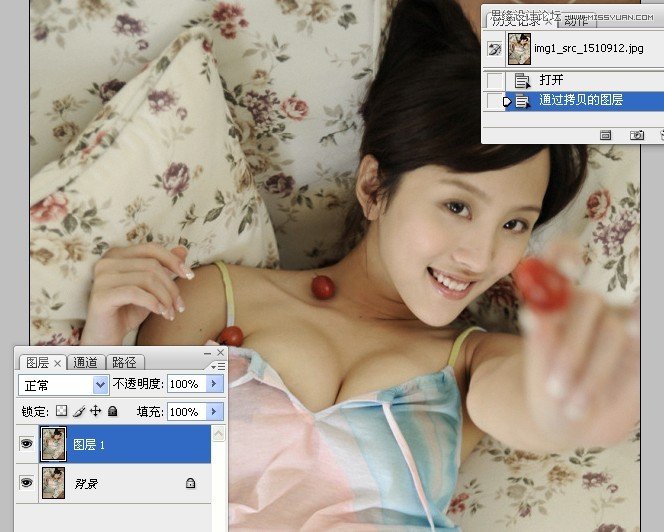
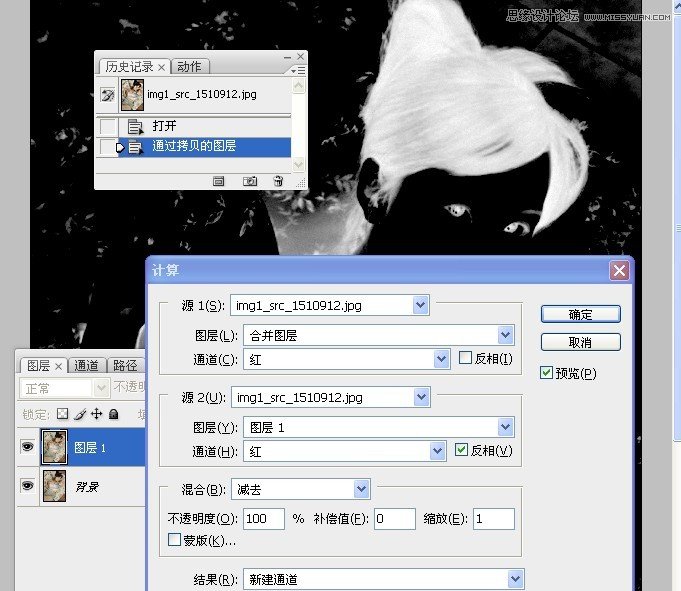
2.,再用色阶命令对新建的通道处理下.
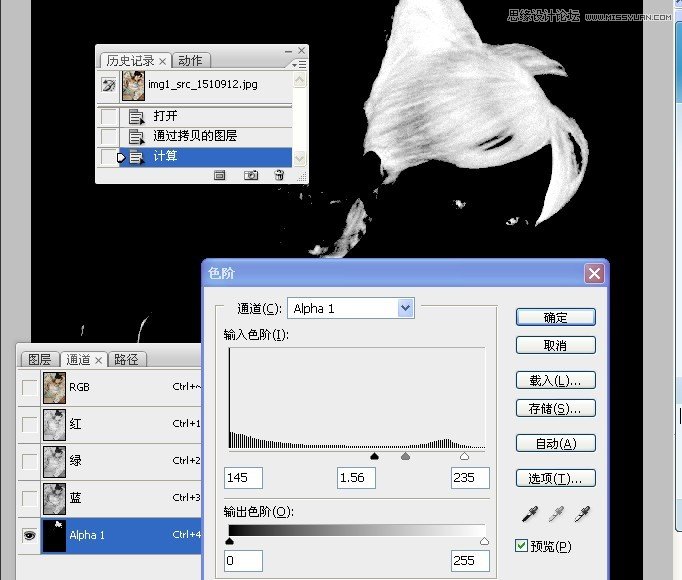
3.用黑色画笔涂抹除头发以处的地方.这样就得到了头发的选区.
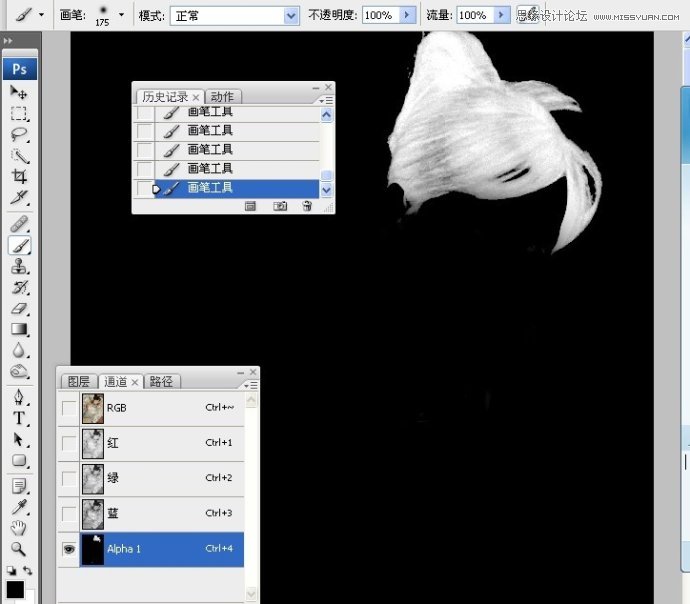
4.在新建通道里提取头发的选区.
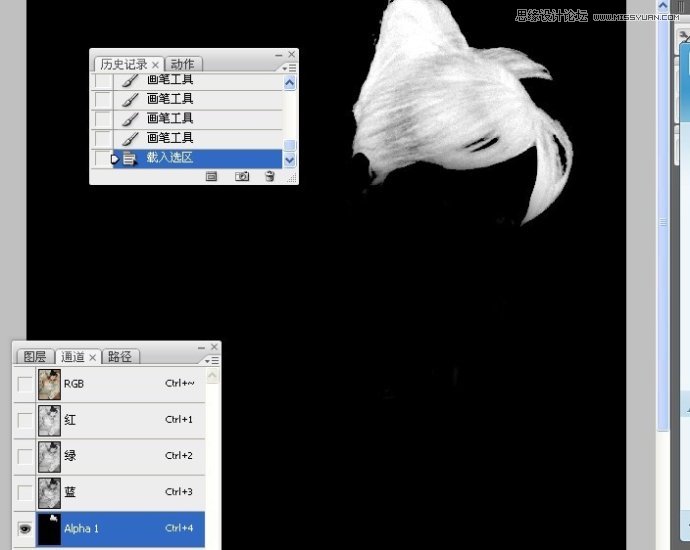
5.回到图层面板,用阴影高光命令提亮头发的细节.


二、调色。
1.图像转到LAB模式.

2.应用图像命令操作,增加人物图像的红润.
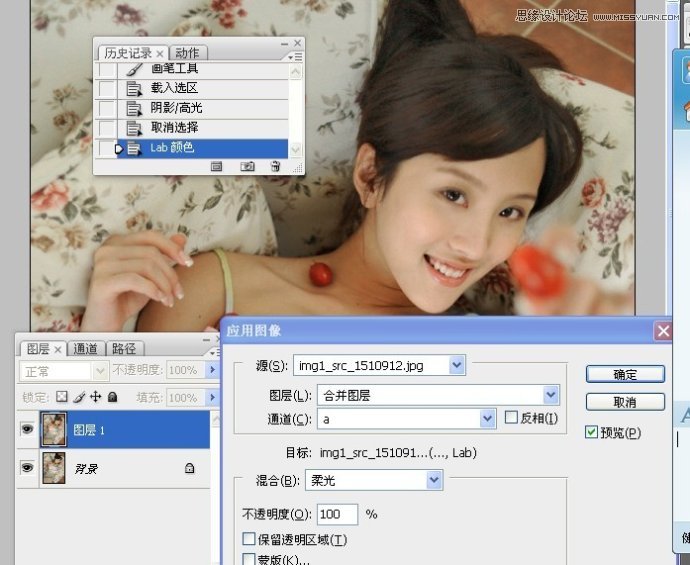

3.再回到RGB图像模式.

4.使用可选降低皮肤的黄色部分.
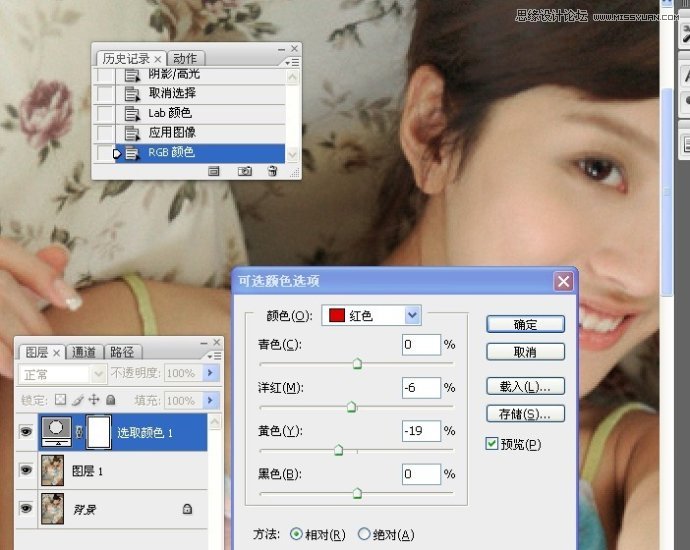
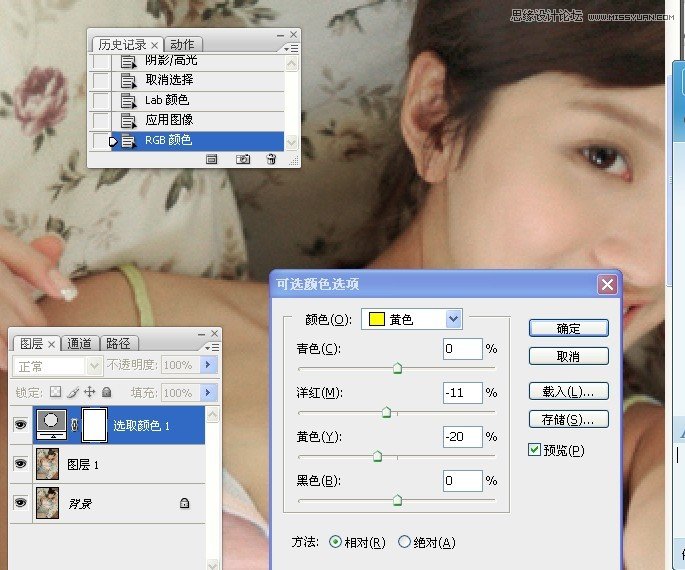
5.可选蒙版填充黑色或者反相蒙版也是一样操作.

6.画笔工具涂抹皮肤深黄色部分.

7.盖印图层.

8.再次转到LAB图像模式.

9.应用图像命令,加强下皮肤红润.
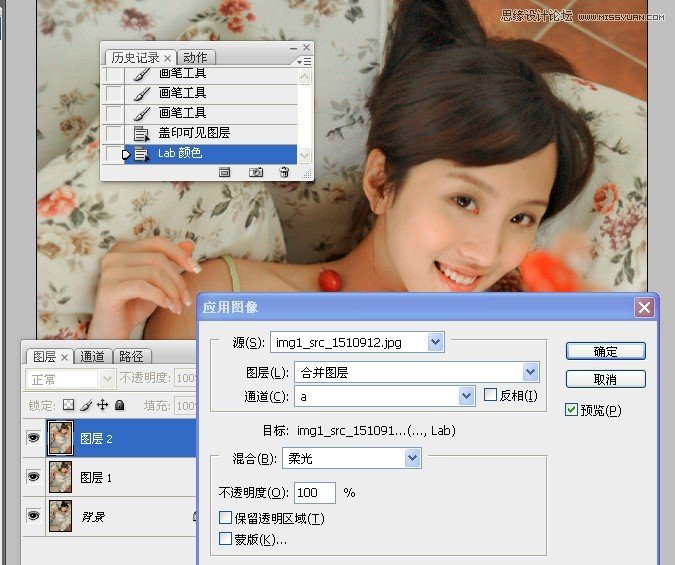

10.发现过了,降下不透明度.

11.曲线调整图层,增加图像的蓝色.
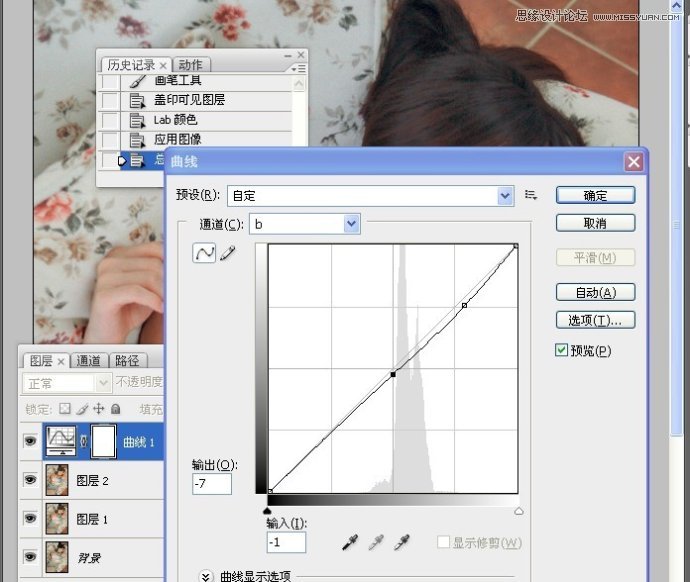
12.盖印图层.
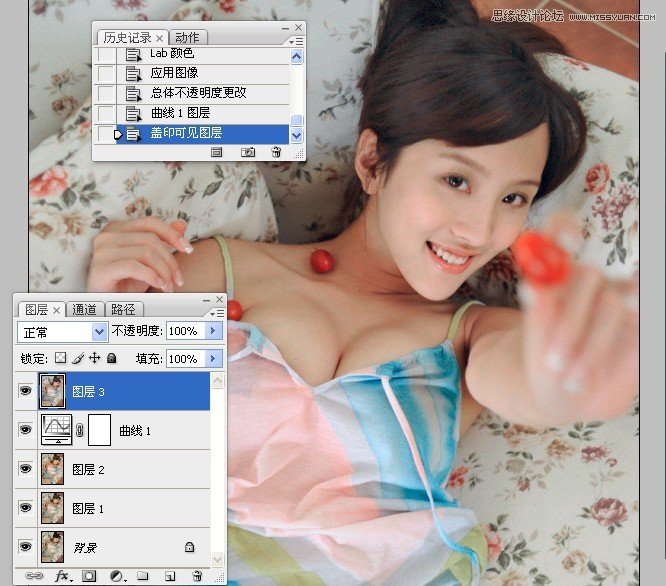
13.返回到RGB图像模式.
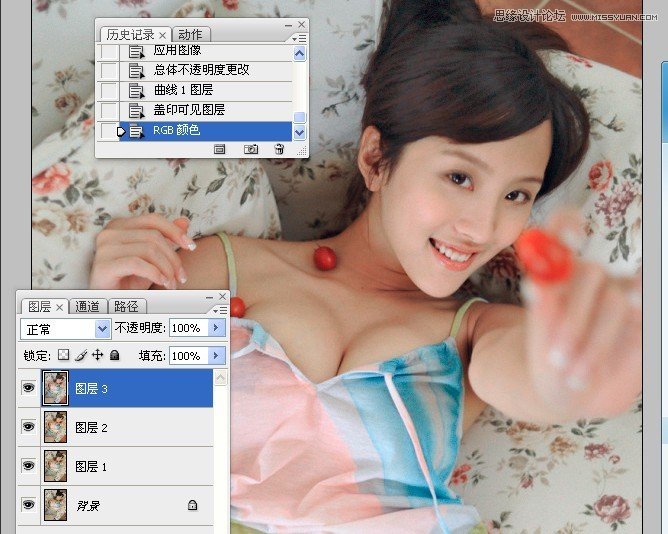
14.可选调整图层,再次降下黄色部分.
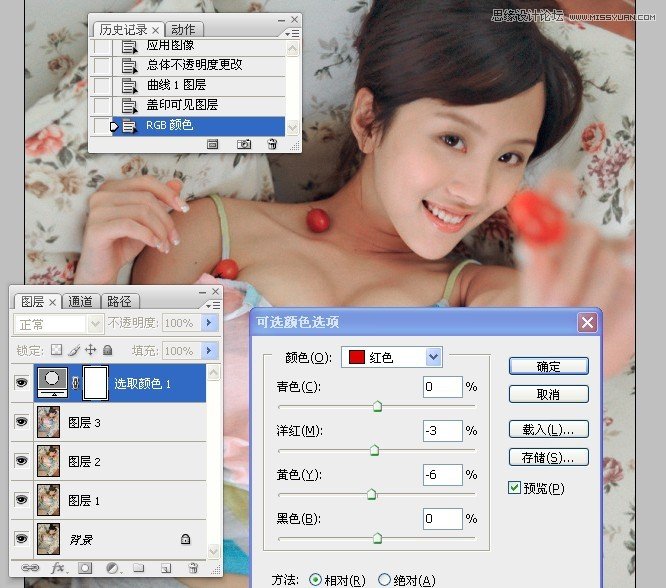
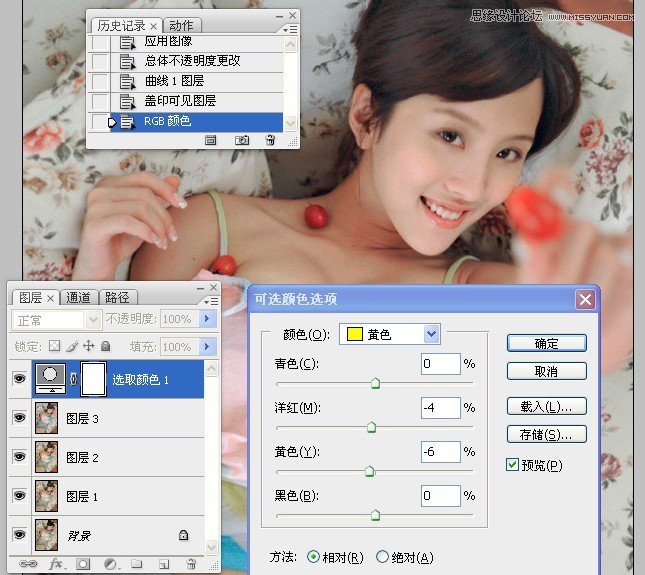


15.盖印图层,索工具大致框选出人物的皮肤部分.

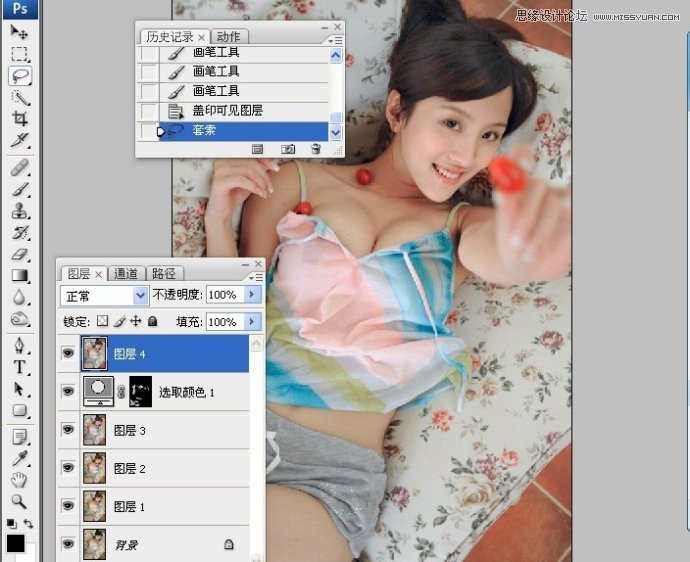
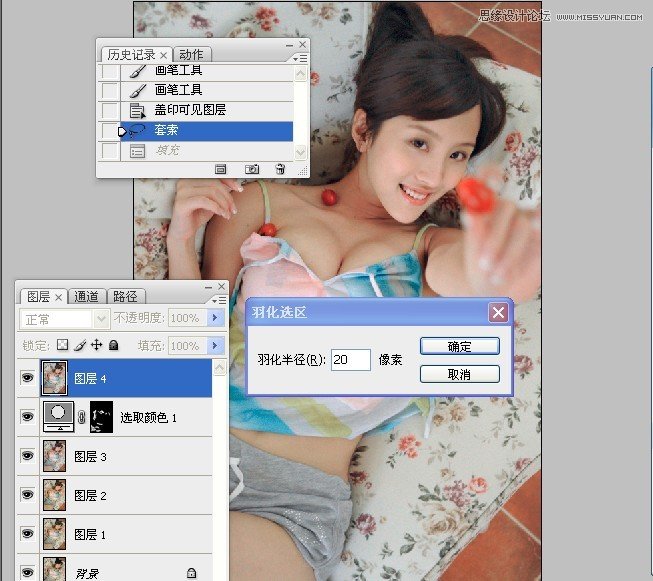
16.设置前景色,填充前景灰色.

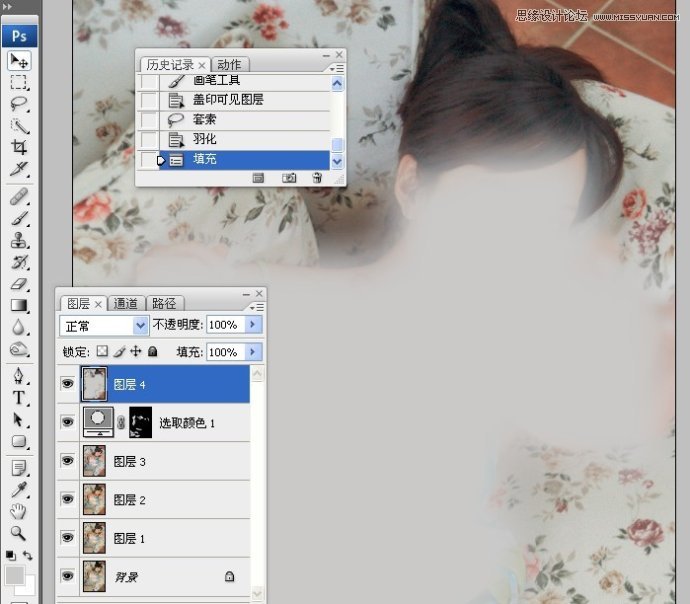
17.更改图层混合模式.皮肤有点白里透红了.
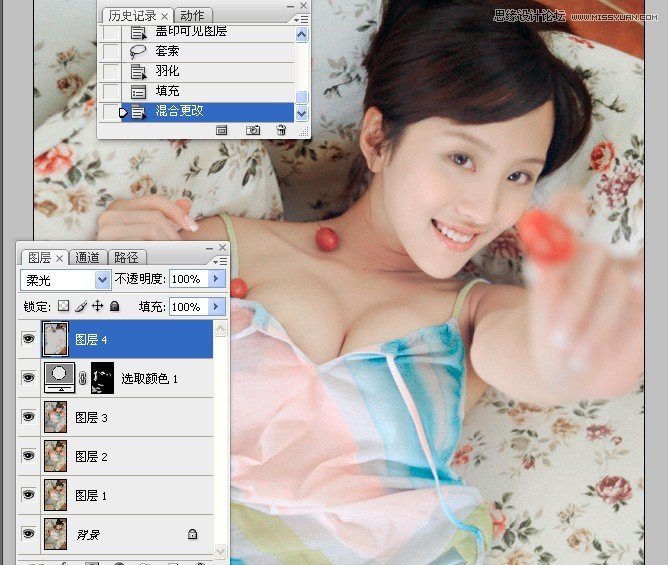
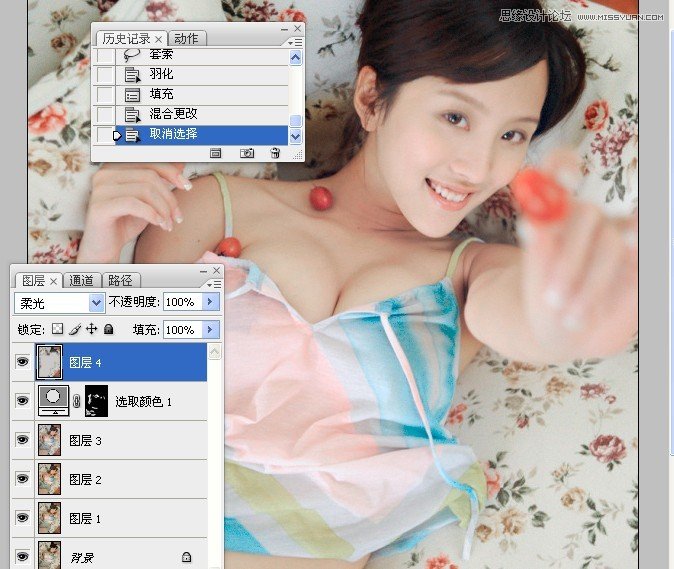
18.用不同透明度的黑色画笔涂抹出眼睛\头发等不用处理的地方.
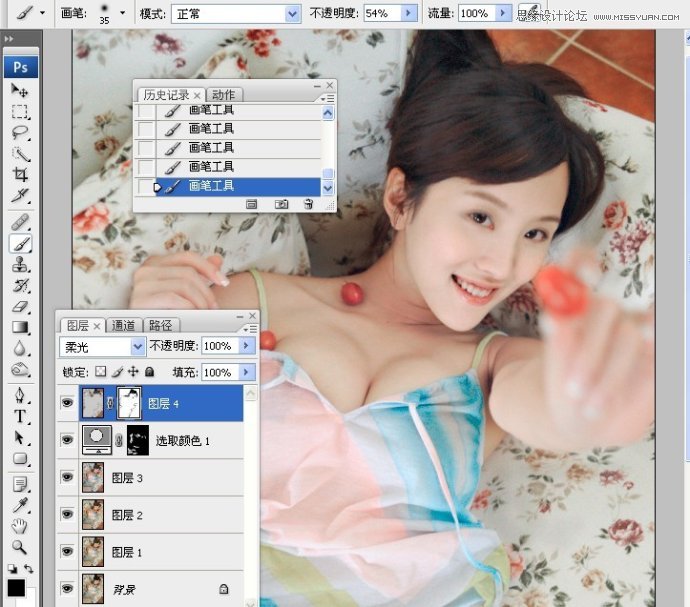
19.建立填充图层,反相图层蒙版.
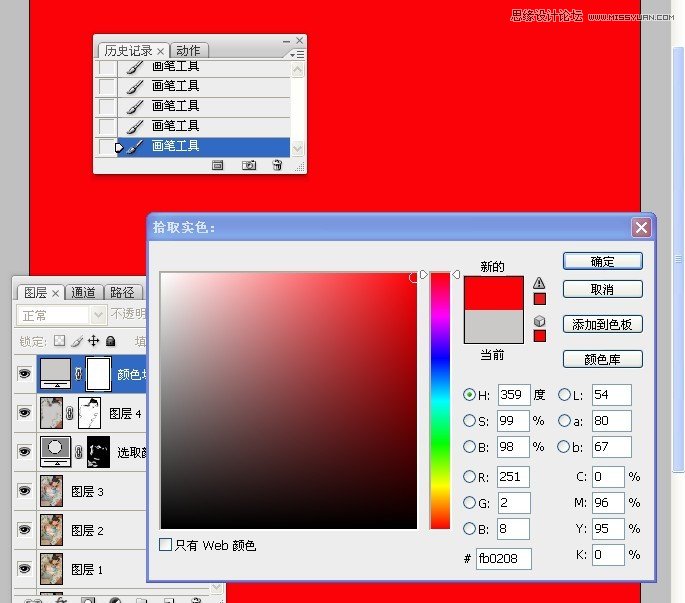

20.使用低透明度的白色画笔在人物皮肤上涂抹出红润色.

21.如发现过了,降低图层的不透明度.

三、外挂滤镱磨皮。

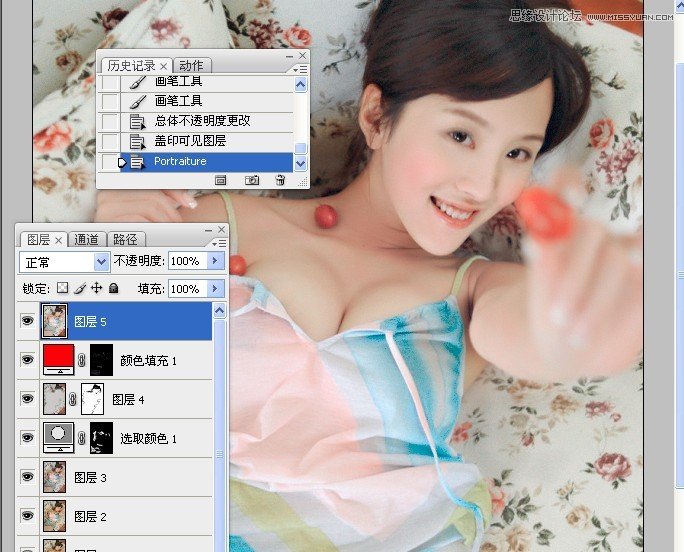


四、锐化图像。

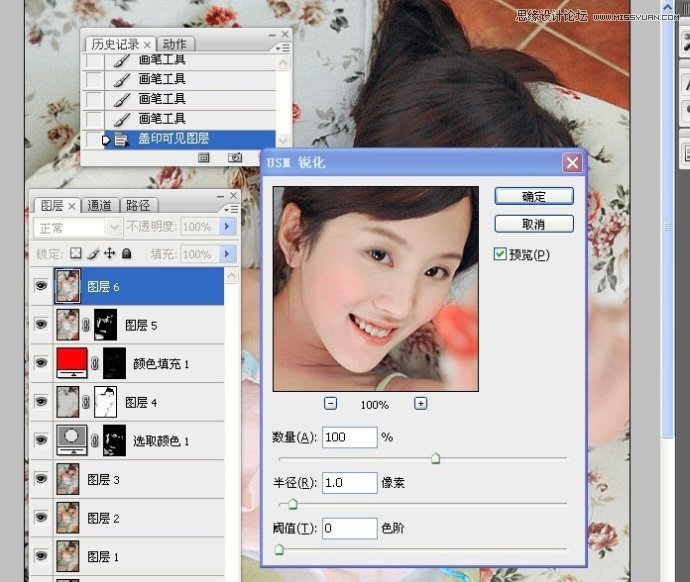
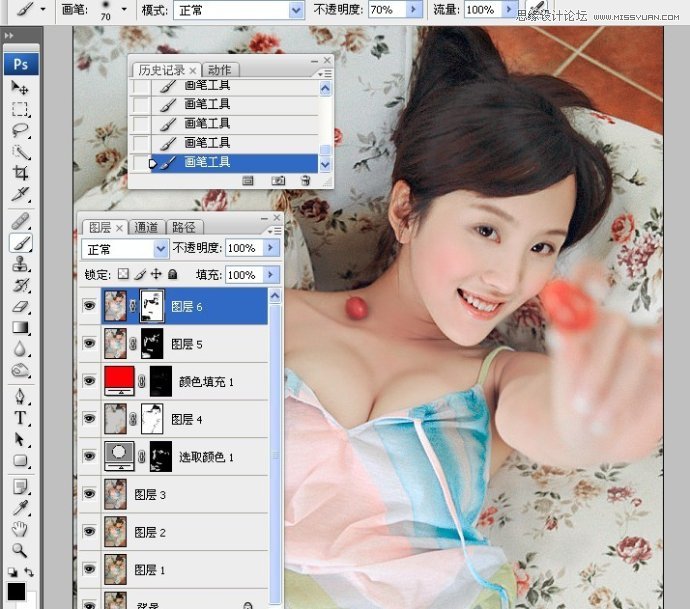
最终效果图:
